5 maneiras de esvaziar ou excluir um grande conteúdo de arquivo no Linux
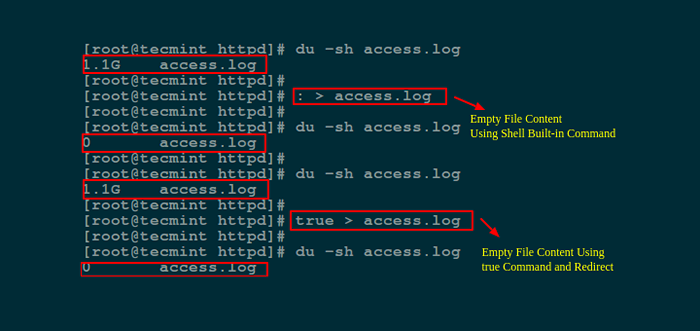
- 2538
- 297
- Spencer Emard
Ocasionalmente, ao lidar com os arquivos no terminal Linux, você pode limpar o conteúdo de um arquivo sem necessariamente abri -lo usando nenhum editores de linha de comando do Linux. Como isso pode ser alcançado? Neste artigo, passaremos por várias maneiras diferentes de esvaziar o conteúdo do arquivo com a ajuda de alguns comandos úteis.
Cuidado: Antes de continuarmos a olhar para as várias maneiras, observe que, como no Linux tudo é um arquivo, você deve sempre garantir que os arquivos (s) que você está esvaziando não são importantes arquivos de usuário ou sistema. Limpar o conteúdo de um sistema crítico ou arquivo de configuração pode levar a um erro fatal de aplicação/sistema ou falha.
Com isso dito, abaixo estão os meios de limpar o conteúdo do arquivo da linha de comando.
Importante: Para os fins deste artigo, usamos o arquivo acesso.registro Nos exemplos a seguir.
1. Conteúdo de arquivo vazio redirecionando para nulo
Uma maneira mais fácil de esvaziar ou em branco um conteúdo de arquivo usando o shell redirecionando nulo (objeto inexistente) para o arquivo como abaixo:
#> acesso.registro
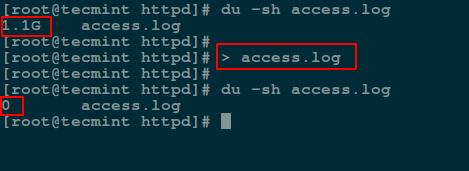 Arquivo grande vazio usando redirecionamento nulo no Linux
Arquivo grande vazio usando redirecionamento nulo no Linux 2. Arquivo vazio usando redirecionamento de comando 'verdadeiro'
Aqui vamos usar um símbolo : é um comando interno de shell que é essência equivalente ao verdadeiro comando e pode ser usado como um não-op (sem operação).
Outro método é redirecionar a saída de : ou verdadeiro Comando embutido para o arquivo como assim:
#:> acesso.log ou # true> acesso.registro
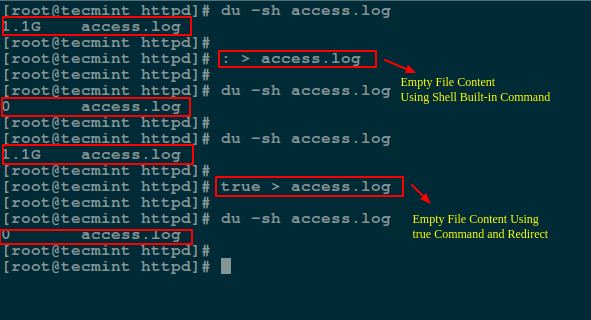 Esvazia o arquivo grande usando comandos Linux
Esvazia o arquivo grande usando comandos Linux 3. Arquivo vazio usando utilitários CAT/CP/DD com/dev/null
Em Linux, o nulo O dispositivo é basicamente utilizado para descartar fluxos de saída indesejados de um processo, ou então como um arquivo vazio adequado para fluxos de entrada. Isso normalmente é feito por mecanismo de redirecionamento.
E a /dev/null O arquivo de dispositivo é, portanto, um arquivo especial que grava (remove) qualquer entrada enviada para ele ou sua saída é a mesma que a de um arquivo vazio.
Além disso, você pode esvaziar o conteúdo de um arquivo redirecionando a saída de /dev/null para ele (arquivo) como entrada usando o comando CAT:
# gato /dev /null> acesso.registro
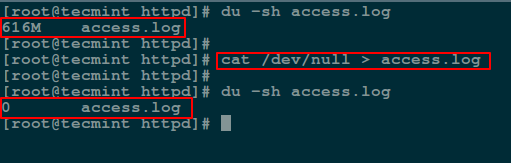 Arquivo vazio usando o comando CAT
Arquivo vazio usando o comando CAT Em seguida, usaremos o comando cp para vazar um conteúdo de arquivo, como mostrado.
# cp /dev /null acesso.registro
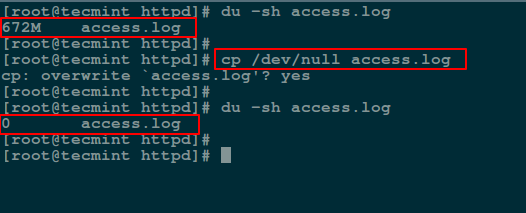 Conteúdo de arquivo vazio usando o comando cp
Conteúdo de arquivo vazio usando o comando cp No seguinte comando, se significa o arquivo de entrada e de refere -se ao arquivo de saída.
# dd if =/dev/null de = acesso.registro
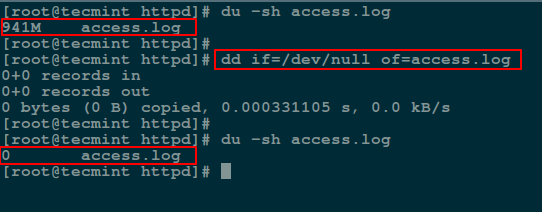 Conteúdo de arquivo vazio usando o comando dd
Conteúdo de arquivo vazio usando o comando dd 4. Arquivo vazio usando o comando echo
Aqui, você pode usar um comando de eco com uma string vazia e redirecioná -la para o arquivo da seguinte forma:
# eco ""> acesso.log ou # eco> acesso.registro
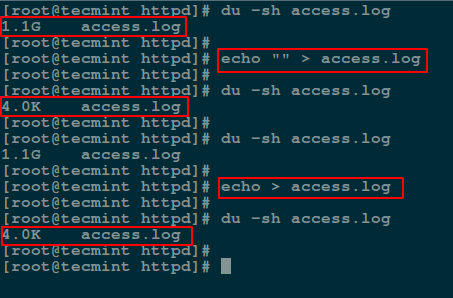 Arquivo vazio usando o comando echo
Arquivo vazio usando o comando echo Observação: Você deve ter em mente que uma corda vazia não é a mesma que nula. Uma string já é um objeto, como pode estar vazio, enquanto nulo significa simplesmente inexistência de um objeto.
Por esse motivo, quando você redireciona o comando fora do eco acima no arquivo e visualiza o conteúdo do arquivo usando o comando CAT, é imprime uma linha vazia (string vazia).
Para enviar uma saída nula para o arquivo, use o sinalizador -n que diz eco Para não gerar a nova linha que leva à linha vazia produzida no comando anterior.
# echo -n ""> acesso.registro
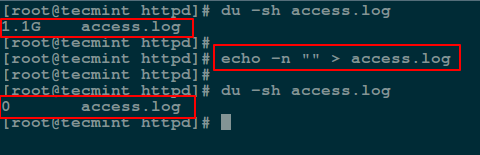 Arquivo vazio usando redirecionamento nulo
Arquivo vazio usando redirecionamento nulo 5. Arquivo vazio usando o comando truncate
O truncar O comando ajuda a encolher ou estender o tamanho de um arquivo para um tamanho definido.
Você pode empregá -lo com o -s opção que especifica o tamanho do arquivo. Para esvaziar um conteúdo de arquivo, use um tamanho de 0 (zero) como no próximo comando:
# truncate -s 0 acesso.registro
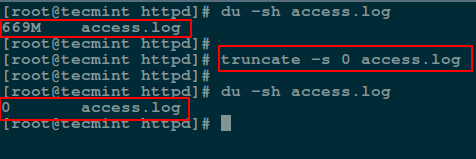 Conteúdo do arquivo truncado no Linux
Conteúdo do arquivo truncado no Linux Por enquanto, neste artigo, cobrimos vários métodos de limpeza ou esvaziamento do conteúdo do arquivo usando utilitários simples de linha de comando e mecanismo de redirecionamento de shell.
Essas não são provavelmente as únicas maneiras práticas disponíveis de fazer isso, então você também pode nos dizer sobre quaisquer outros métodos não mencionados neste guia através da seção de feedback abaixo.
- « Como realizar redirecionamento interno com mod_rewrite em apache
- Como ativar o modo de depuração do script de shell no Linux »

